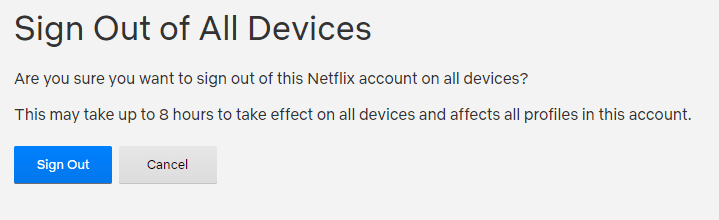Mnogi ljudi pristupaju svom Netflix računu na više uređaja. Pametni televizor idealan je za pristup od kuće, dok su prijenosna računala, tableti i telefoni prikladni za korištenje dok ste u pokretu. Mnogi ljudi čak dijele pristup svom računu sa svojom obitelji kako bi smanjili troškove.
Povremeno je dobro provjeriti koji su uređaji prijavljeni na vaš račun, samo da biste bili sigurni da nitko ne pristupa vašem računu što ne bi trebalo biti. Da biste to učinili, prvo se morate prijaviti na Netflix na računalu. Zatim možete pristupiti pojedinostima svog računa odabirom korisničkog profila, zatim klikom na ikonu profila u gornjem desnom kutu, a zatim klikom na "Račun".
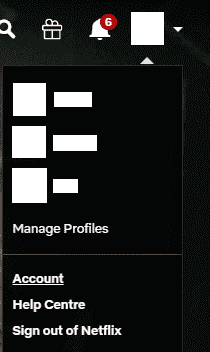
Kako upravljati svojim prijavljenim uređajima
Na stranici računa postoje tri opcije korisne za upravljanje vašim uređajima, a sve se nalaze u pododjeljku "Postavke". Imate "Upravljanje uređajima za preuzimanje", "Nedavna aktivnost strujanja uređaja" i "Odjava sa svih uređaja".
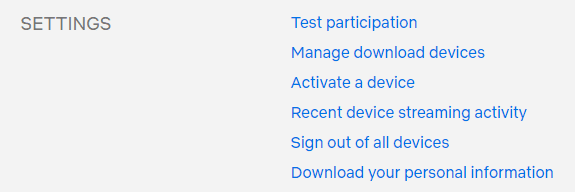
Stranica "Upravljanje uređajima za preuzimanje" omogućuje vam da pregledate koji uređaji trenutno imaju preuzet sadržaj spremljen, kada su zadnji put preuzeli sadržaj te koje emisije i epizode su preuzeli.
Ako želite preuzeti sadržaj na drugi uređaj, ali ne možete jer previše uređaja već ima sadržaj, ovdje možete ukloniti uređaj. Uklanjanje uređaja neće ga izbaciti s vašeg računa, umjesto toga, sljedeći put kada se poveže s Netflixom, preuzimanja će biti označena kao istekla.
Da biste uklonili uređaj, jednostavno kliknite odgovarajući gumb "Ukloni uređaj". Kada to učinite, možete početi preuzimati sadržaj na novi uređaj.
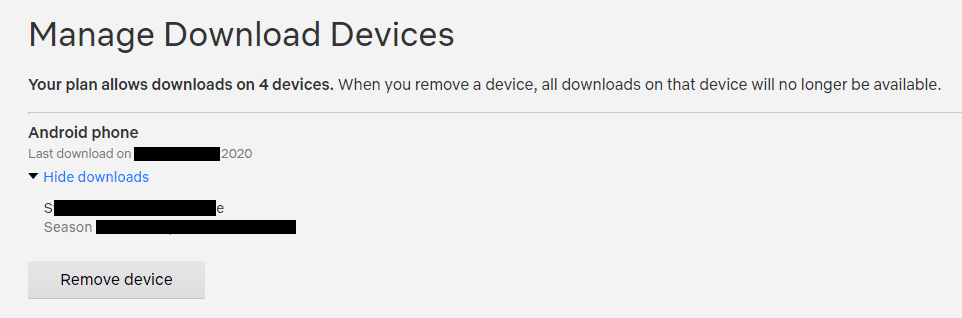
Na zaslonu "Nedavna aktivnost strujanja uređaja" možete vidjeti lokacije s kojih je vaš račun streamao sadržaj i grubi opis koji je uređaj korišten. Pregledom ovog zapisnika aktivnosti možete vidjeti je li netko pristupio vašem računu bez ovlaštenja. Nažalost, ne možete posebno odjaviti niti jedan sumnjivi uređaj.

Stranica "Odjava sa svih uređaja" omogućuje vam da se odjavite sa svakog uređaja sa svog računa klikom na gumb "Odjava".
Napomena: ovaj proces može potrajati do osam sati da stupi na snagu.
Ova je opcija korisna ako ste primijetili sumnjivu aktivnost na svom računu i želite sve odjaviti i promijeniti zaporku. Nažalost, primjenjuje se samo na sve uređaje umjesto da može ciljati određene sumnjive sesije.